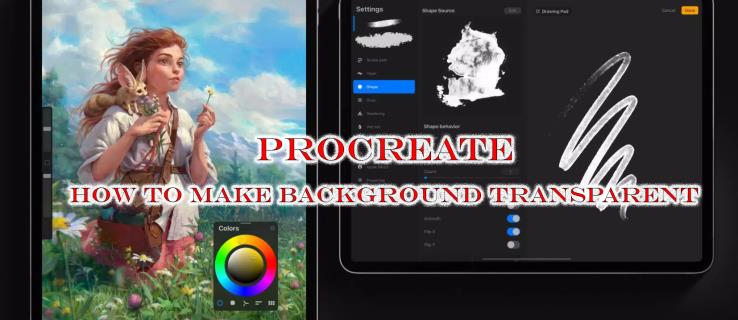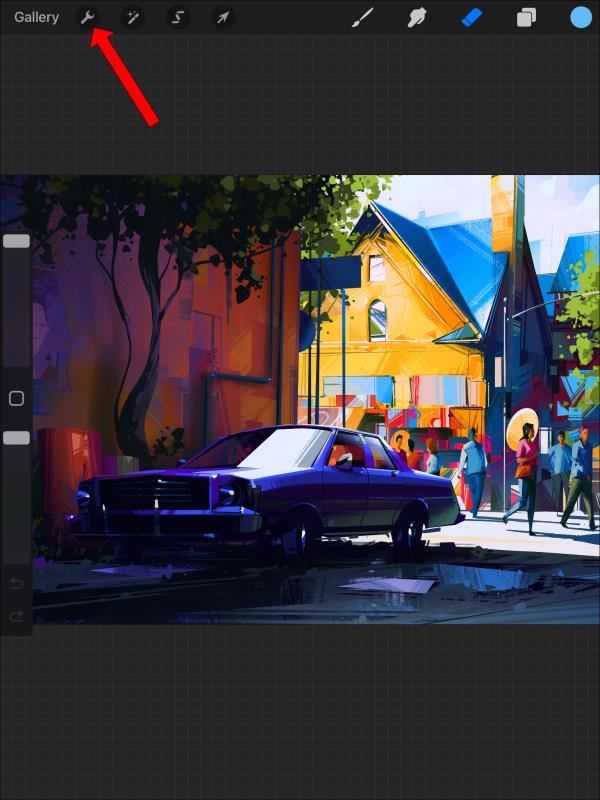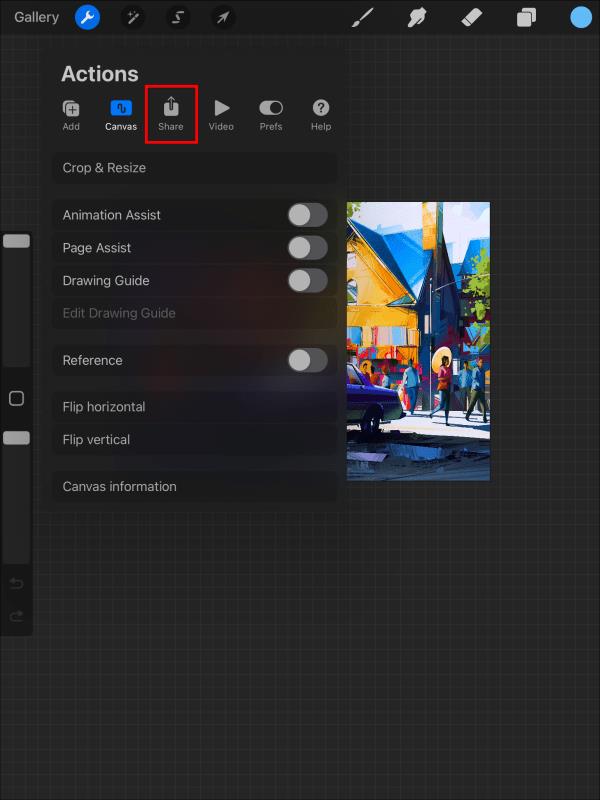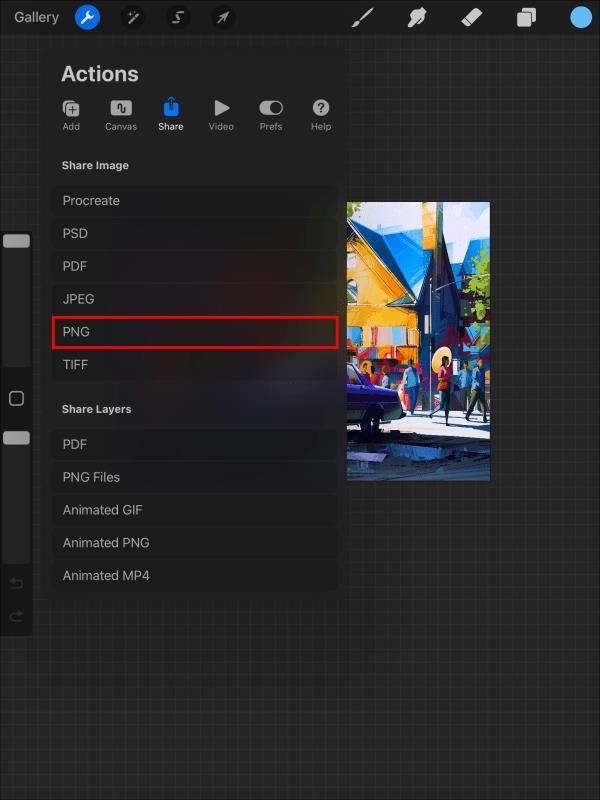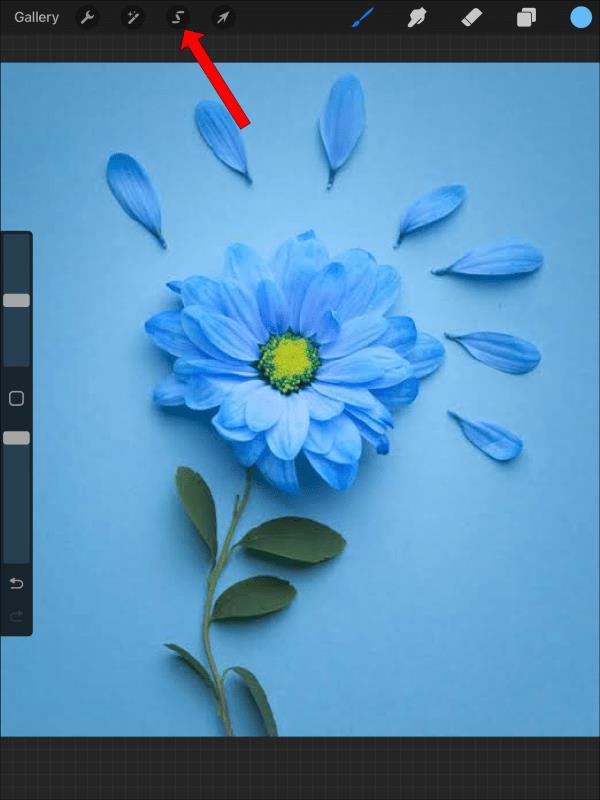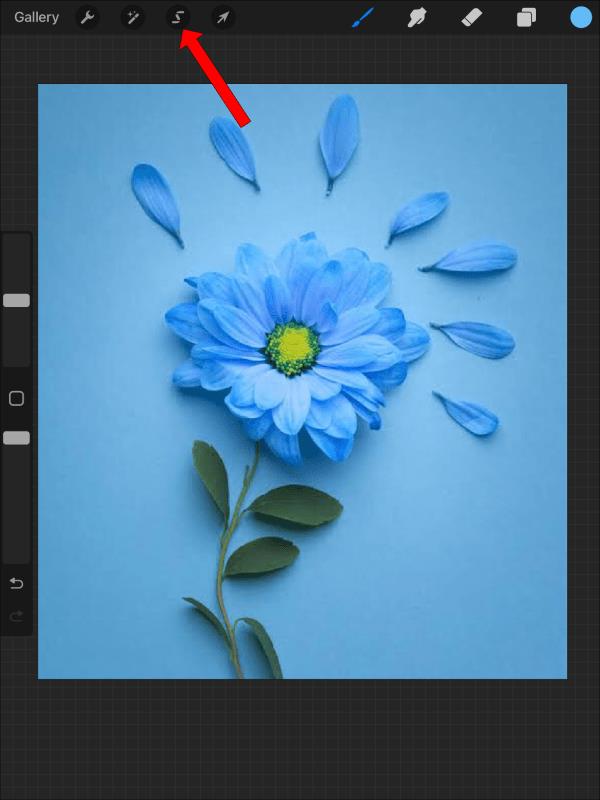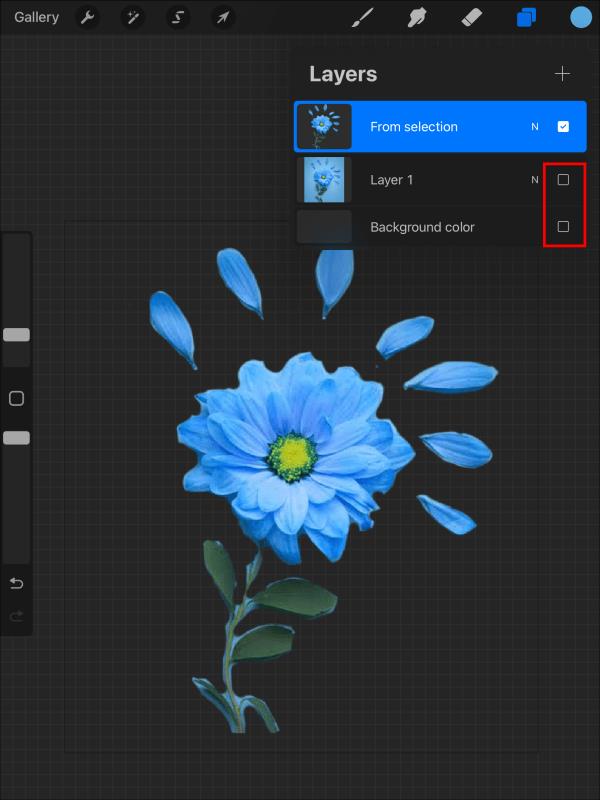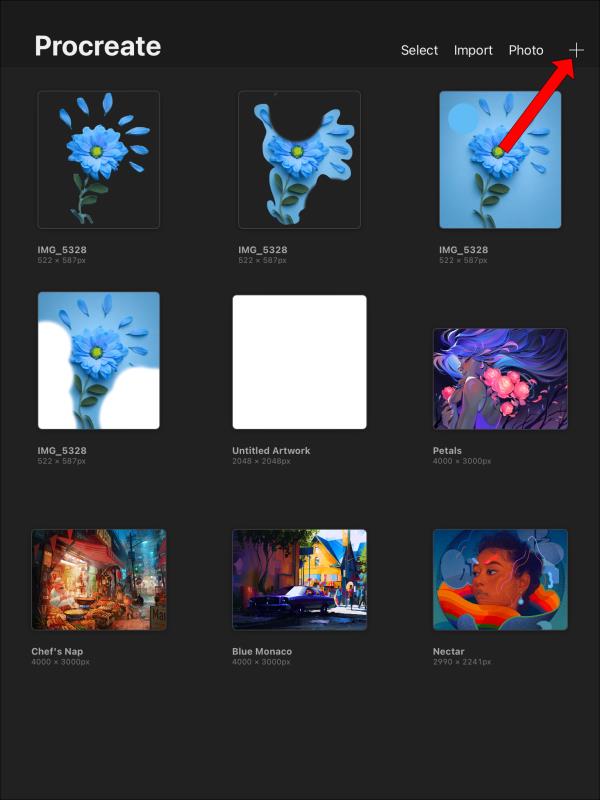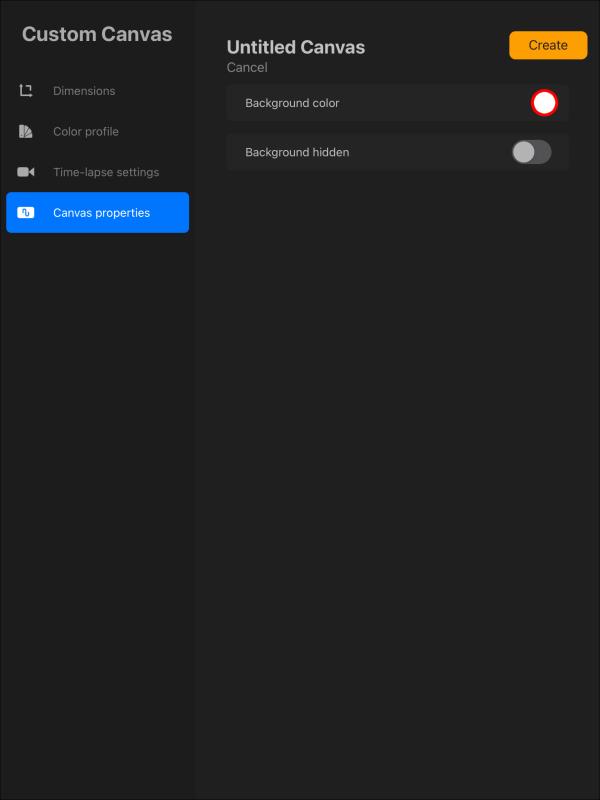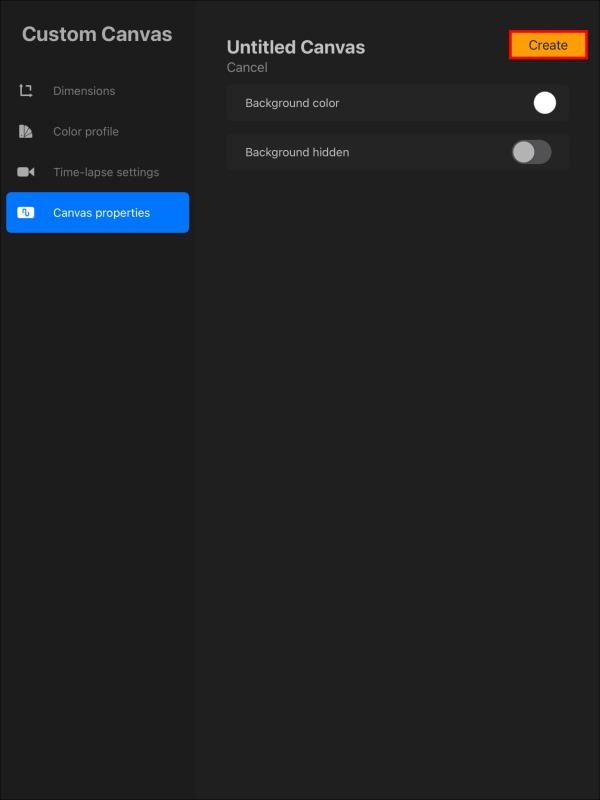Εάν έχετε δυσκολευτεί να καταλάβετε πώς να κάνετε το φόντο διαφανές στο Procreate, δεν είστε μόνοι. Ακόμα κι αν έχετε σχεδιάσει ένα διαφανές φόντο, συχνά εμφανίζεται ξανά σταθερό λευκό όταν ανοίγετε ξανά το αρχείο.
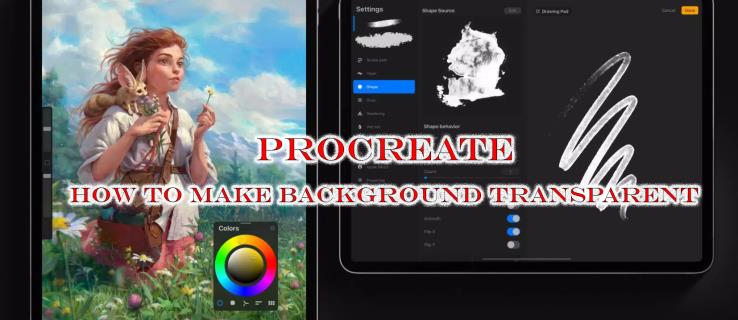
Αυτά είναι κοινά προβλήματα για τους χρήστες του Procreate. Ευτυχώς, η υπέρβαση του αγώνα είναι δυνατή. Αυτό το άρθρο θα εξηγήσει όλα όσα πρέπει να γνωρίζετε σχετικά με τη δημιουργία και την αποθήκευση διαφανών φόντου στο Procreate.
Πώς να κάνετε το φόντο διαφανές στο Procreate
Κάθε νέο σχέδιο Procreate έχει ένα προεπιλεγμένο επίπεδο φόντου με λευκό γέμισμα. Αυτό το στρώμα δεν μπορεί να αφαιρεθεί οριστικά, αλλά μπορεί να γίνει αόρατο.
Για να απενεργοποιήσετε την ορατότητα του επιπέδου, ανοίξτε πρώτα το μενού Επίπεδα. Βρείτε το πλαίσιο ελέγχου δίπλα στο επίπεδο φόντου και καταργήστε την επιλογή του πλαισίου. Αυτή η διαδικασία είναι μια προσωρινή αλλαγή και μπορεί να ενεργοποιηθεί και να απενεργοποιηθεί ανά πάσα στιγμή. Για να διατηρήσετε το επίπεδο διαφανές, πρέπει να αποθηκεύσετε το αρχείο με συγκεκριμένο τρόπο.
Πώς να αποθηκεύσετε το αρχείο έτσι ώστε το φόντο να παραμένει διαφανές
Μόλις απενεργοποιήσετε την ορατότητα φόντου, μπορεί να νομίζετε ότι αυτό την καθιστά μόνιμα διαφανή. Δυστυχώς, εάν δεν αποθηκεύσετε το αρχείο με συγκεκριμένο τρόπο, αυτή η επιλογή επιστρέφει στην προεπιλεγμένη επιλογή και το λευκό φόντο εμφανίζεται ξανά κάθε φορά που ανοίγετε ξανά το αρχείο.
Αφού κάνετε το φόντο διαφανές, ακολουθήστε αυτά τα βήματα για να το κλειδώσετε μόνιμα στη θέση του.
- Ανοίξτε το μενού Ενέργειες που αντιπροσωπεύεται από ένα εικονίδιο με κλειδί.
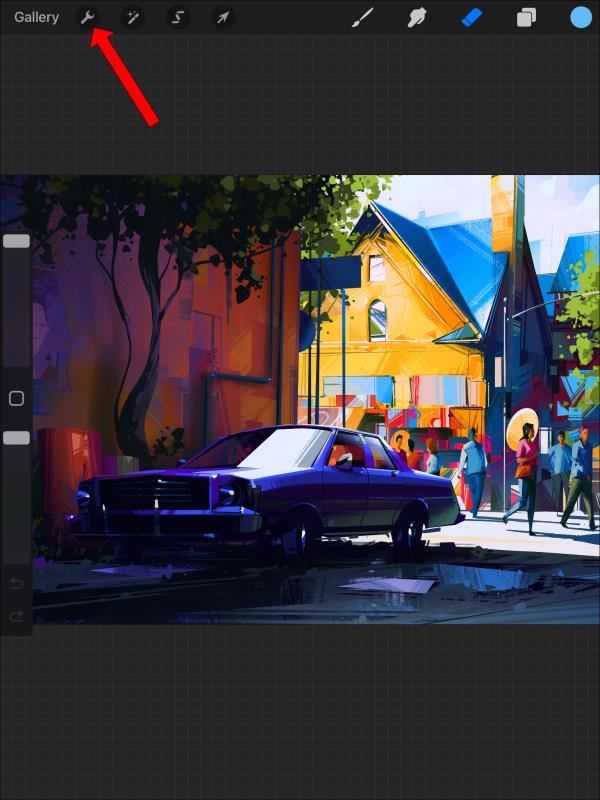
- Κάντε κλικ στην καρτέλα Κοινή χρήση για να εξαγάγετε το αρχείο.
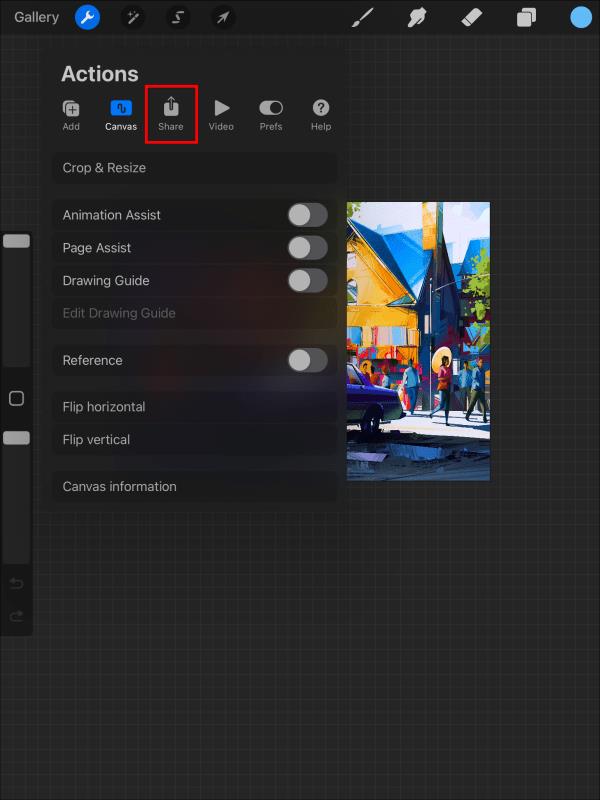
- Επιλέξτε PNG για τον τύπο του αρχείου σας. Το αρχείο πρέπει να εξαχθεί ως αρχείο PNG για να διατηρείται η διαφάνεια.
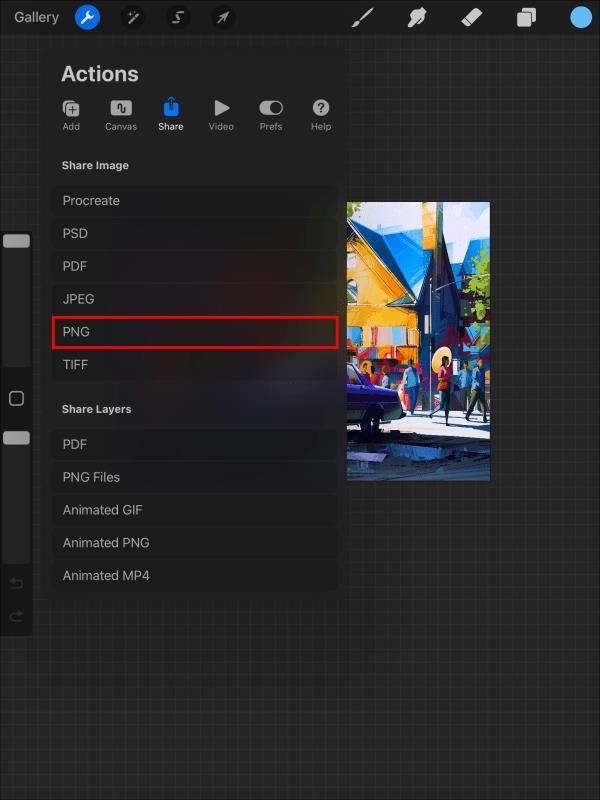
Εάν αποθηκεύσετε το αρχείο σε άλλη μορφή, θα πρέπει να απενεργοποιήσετε το επίπεδο φόντου όταν ανοίγετε ξανά το αρχείο για να επαναφέρετε ένα διαφανές φόντο.
Γιατί είναι σημαντικό ένα διαφανές φόντο
Εάν σκοπεύετε να πουλήσετε τα σχέδιά σας στο Procreate για να χρησιμοποιηθούν σε κούπες καφέ, πουκάμισα, εκτυπώσεις βινυλίου κ.λπ., είναι σημαντικό να μην συμπεριλάβετε την τέχνη του φόντου. Αυτό διευκολύνει τους άλλους να μεταφέρουν το μοτίβο στα δικά τους αντικείμενα. Εάν θέλετε επίσης να τοποθετήσετε το σχέδιό σας σε πολλά διαφορετικά χρώματα φόντου, είναι σημαντικό να μην έχετε ενσωματωμένο χρώμα που να μπλοκάρει τα νέα φόντα.
Κάνοντας το φόντο διαφανές με τα εργαλεία επεξεργασίας
Αλλά ας υποθέσουμε ότι το επίπεδο φόντου δεν είναι το πρόβλημά σας. Μερικές φορές ξεκινάτε με ένα σχέδιο που έχει ένα περίπλοκο φόντο σε πολλά επίπεδα. Μερικές φορές η αρχική τέχνη δεν χώριζε το φόντο από το σχέδιο σε ξεχωριστά στρώματα. Σε αυτήν την περίπτωση, θα πρέπει να ακολουθήσετε μια πιο πρακτική προσέγγιση και να αφαιρέσετε χειροκίνητα το φόντο είτε με το εργαλείο επιλογής είτε με τη γόμα.
Διαχωρισμός φόντου και προσκηνίου με το εργαλείο επιλογής
Αυτή είναι μια άλλη επιλογή όταν το φόντο σας δεν αφαιρείται εύκολα αποεπιλέγοντας το στρώμα του.
- Καταργήστε την επιλογή τυχόν επιπέδων που δεν θέλετε να συνεχίσει να απλοποιεί την εργασία σας.
- Κάντε κλικ στο εργαλείο επιλογής στη γραμμή εργαλείων στο επάνω μέρος της οθόνης.
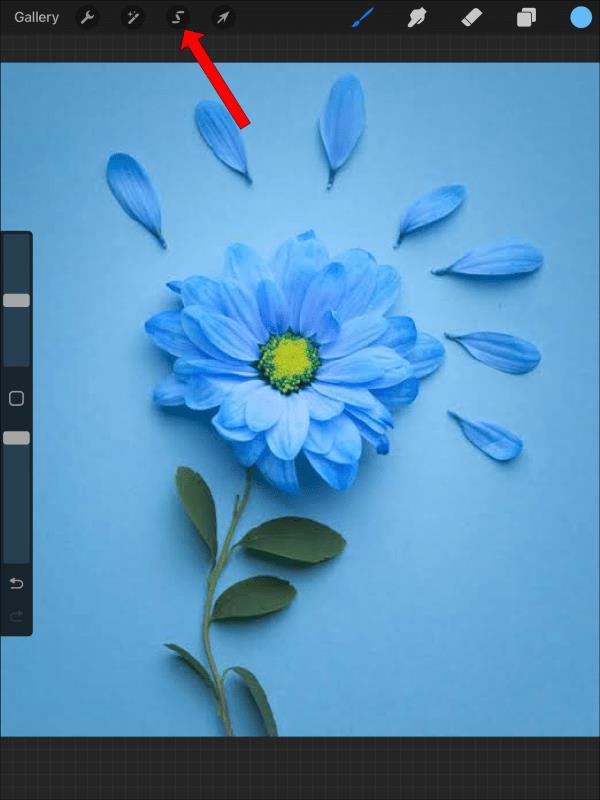
- Επιλέξτε "Automatic" από τη λίστα επιλογών.

- Κάντε κλικ στο φόντο και σύρετε στην οθόνη από αριστερά προς τα δεξιά. Αυτό αυξάνει το "όριο επιλογής". Όταν το χρώμα του φόντου αρχίσει να εισχωρεί στην εικόνα που θέλετε να διατηρήσετε, δημιουργήστε αντίγραφα ασφαλείας μόνο λίγο.

- Στις ρυθμίσεις επιλογής στο κάτω μέρος της οθόνης, κάντε κλικ στο κουμπί "Αντιστροφή". Στην ιδανική περίπτωση, αυτό θα εναλλάσσεται από την επιλογή φόντου στην επιλογή εικόνας.


- Αντιγράψτε και επικολλήστε έτσι ώστε η εικόνα να βρίσκεται τώρα στο δικό της επίπεδο.

- Ελέγξτε για να βεβαιωθείτε ότι η εικόνα σας είναι παρθένα με όλα τα άλλα επίπεδα απενεργοποιημένα.

- Θα πρέπει ακόμα να αποθηκεύσετε την εικόνα ως PNG για να διατηρήσετε τα επίπεδα φόντου απενεργοποιημένα στο τελικό προϊόν σας.
Εάν αυτό δεν λειτουργεί με τη συγκεκριμένη εικόνα σας, μπορείτε να την καθαρίσετε με τη γόμα ή ίσως χρειαστεί να κάνετε όλη τη δουλειά με τη γόμα.
Χρήση της γόμας για την αφαίρεση φόντου
Εά�� θέλετε ένα φόντο να είναι διαφανές, αλλά το στρώμα του να έχει επίσης τέχνη που θέλετε να διατηρήσετε, η γόμα είναι ένα εύχρηστο εργαλείο που μπορεί να κάνει τη δουλειά.
- Απενεργοποιήστε τυχόν στρώματα που δεν χρειάζεστε. Αφήστε μόνο το στρώμα με το φόντο που θέλετε να κάνετε διαφανές και την εικόνα που θέλετε να διατηρήσετε αδιαφανή.2. Επειδή δεν μπορείτε να απενεργοποιήσετε τα επίπεδα φόντου, χρησιμοποιήστε το εργαλείο γόμας για να αφαιρέσετε κάθε μέρος του φόντου που δεν θέλετε. Θα πρέπει να χρησιμοποιήσετε τη λεπτομέρεια κοντά στην εικόνα σας για να αφαιρέσετε το χρώμα του φόντου χωρίς να διαταράξετε τις άκρες της εικόνας που θέλετε να διατηρήσετε.
- Κάντε μεγέθυνση όσο χρειάζεται και διαγράψτε τα υπολείμματα του φόντου γύρω από την εικόνα σας.
- Μην ξεχάσετε να απενεργοποιήσετε το λευκό φόντο γεμίσματος και να το αποθηκεύσετε ως PNG για να διατηρήσετε ανέπαφη τη διαφάνειά του.
Μπορείτε να επιλέξετε την εικόνα προσκηνίου και να την επικολλήσετε σε ένα νέο αρχείο ή σε ένα νέο επίπεδο για να καθαρίσετε το αρχείο πριν το αποθηκεύσετε.
Δημιουργία διαφανούς φόντου με το εργαλείο επιλογής
Ένας άλλος τρόπος για να διαλέξετε το σχέδιό σας από το φόντο είναι να χρησιμοποιήσετε το εργαλείο επιλογής με μη αυτόματο τρόπο.
- Απενεργοποιήστε όλα τα στρώματα που δεν χρειάζεστε.

- Χρησιμοποιήστε ελεύθερα το εργαλείο επιλογής για να σχεδιάσετε μια γραμμή γύρω από το περίοπτο σχέδιό σας.
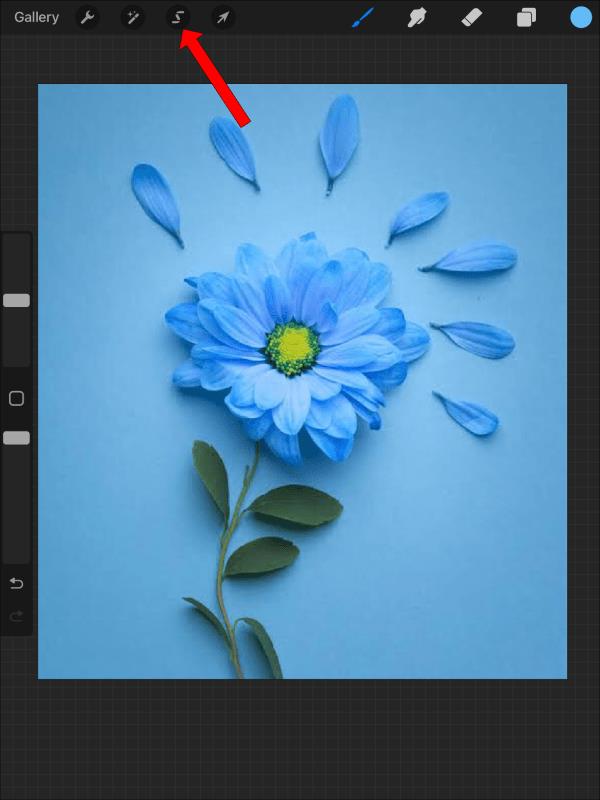
- Μόλις επιλεγεί το σχέδιό σας, αντιγράψτε και επικολλήστε το στο δικό του στρώμα.

- Ίσως χρειαστεί να χρησιμοποιήσετε τη γόμα για να καθαρίσετε λίγο τις άκρες.

- Απενεργοποιήστε κάθε επίπεδο εκτός από αυτό με το νέο σας σχέδιο και αποθηκεύστε το ως αρχείο PNG για να διατηρήσετε αυτήν τη ρύθμιση.
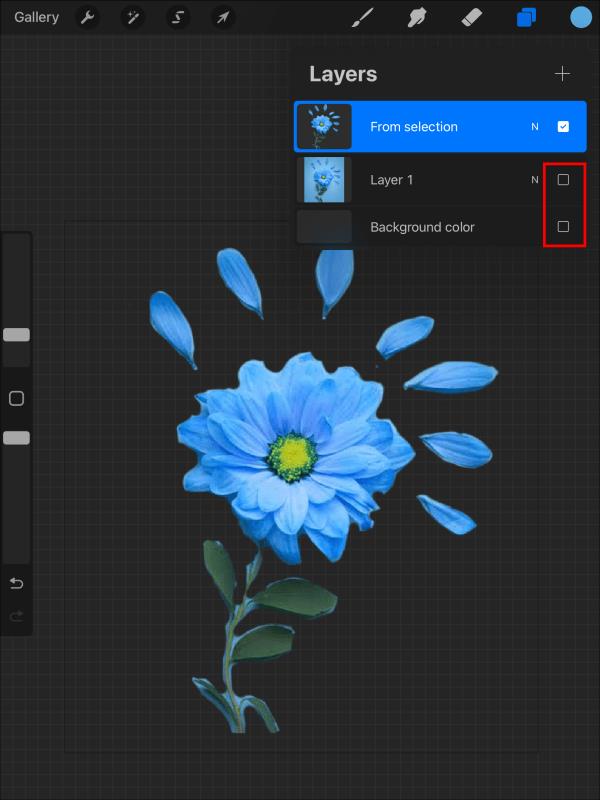
Γιατί πρέπει να αποθηκεύσω ως αρχείο PNG;
Χωρίς να γίνεται πολύ τεχνικό, μόνο μια ραστεροποιημένη μορφή αρχείου θα διατηρήσει τις ρυθμίσεις εμφάνισης διαφάνειας ως μέρος του αρχείου. Για αυτόν τον λόγο, το PNG είναι η μόνη επιλογή εξαγωγής από το Procreate που θα διατηρήσει τη διαφάνεια.
Δημιουργία νέου αρχείου Procreate με διαφανές φόντο
Εάν γνωρίζετε ότι θέλετε ένα διαφανές φόντο, απλώς ακολουθήστε αυτά τα βήματα:
- Κάντε κλικ στο σύμβολο + για να δημιουργήσετε έναν νέο καμβά Procreate.
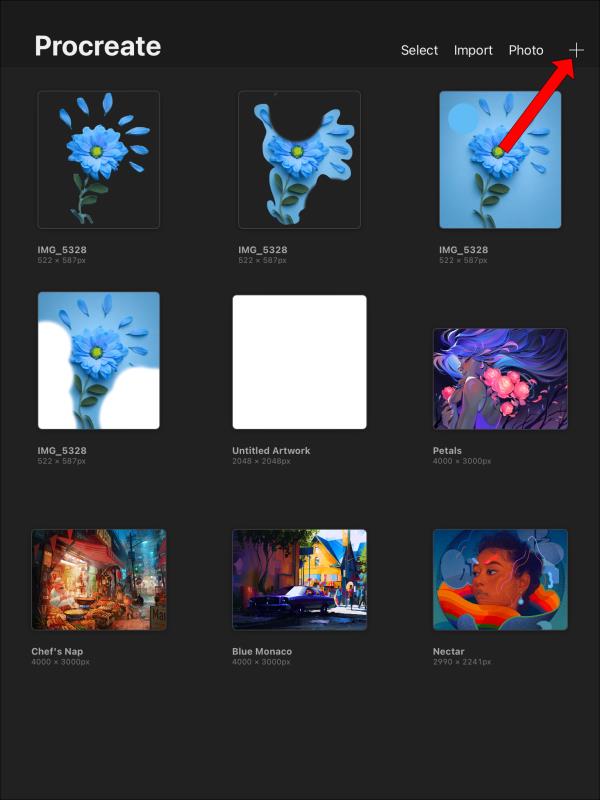
- Βρείτε την επιλογή για "χρώμα φόντου" και ρυθμίστε την σε "απενεργοποίηση". Τώρα το φόντο του καμβά σας θα είναι διαφανές από την αρχή αντί να είναι λευκό.
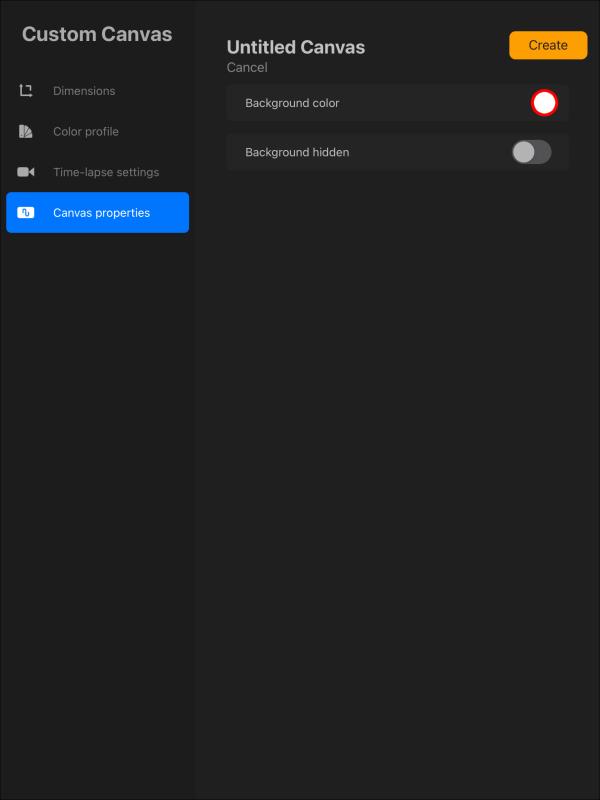
- Πατήστε «Δημιουργία» για να ολοκληρώσετε τη ρύθμιση του νέου σας καμβά.
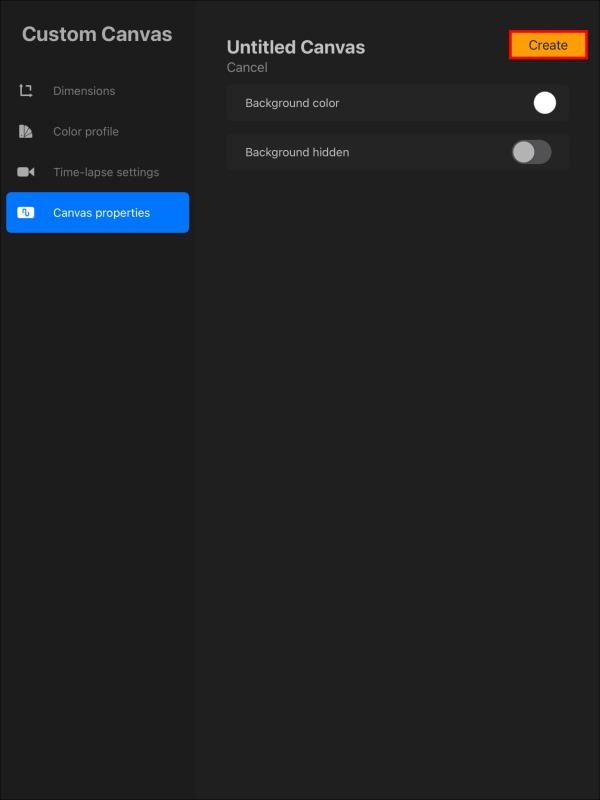
Εάν δεν προσθέσετε τίποτα στο επίπεδο φόντου, θα μπορείτε πάντα να το απενεργοποιήσετε μόλις ολοκληρώσετε το σχεδιασμό άλλων επιπέδων. Το να σκεφτείς μπροστά μπορεί να κάνει πολύ πιο εύκολο να έχεις ένα διαφανές φόντο όταν τελειώσεις.
Δημιουργία διαφανούς επιπέδου
Για να δημιουργήσετε ένα νέο διαφανές στρώμα, απλώς προσθέστε ένα νέο στρώμα και μην προσθέσετε τίποτα άλλο σε αυτό. Αυτός είναι ο ευκολότερος τρόπος για να δημιουργήσετε ένα διαφανές στρώμα.
Εάν έχετε ήδη δημιουργήσει ένα επίπεδο και πρέπει να το κάνετε διαφανές, αυτό είναι επίσης δυνατό.
- Πατήστε στο επίπεδο για να δείτε τις επιλογές του.
- Βρείτε το ρυθμιστικό "Opacity" και προσαρμόστε το σε 0% αδιαφανές για να κάνετε το στρώμα διαφανές.
Και οι δύο αυτές επιλογές μπορούν να σας βοηθήσουν να προσθέσετε διαφανή επίπεδα στο έργο σας. Λάβετε υπόψη ότι το επίπεδο φόντου δεν μπορεί να προσαρμοστεί ώστε να είναι διαφανές.
Διαφανές φόντο στο Procreate
Παρόλο που η εργασία με διαφανή φόντο μπορεί να είναι δύσκολη, η διαδικασία είναι ευκολότερη όταν κατανοήσετε ποιοι τύποι αρχείων χρειάζονται για τη διατήρηση της διαφάνειας του φόντου. Η κατάλληλη δημιουργία και αποθήκευση του αρχείου Procreate είναι ο καλύτερος τρόπος για να δημιουργήσετε και να διατηρήσετε ένα διαφανές φόντο στο αρχείο σας. Τότε τα σχέδιά σας θα είναι έτοιμα για πολλαπλές εφαρμογές και ακόμη και για πώληση με λίγα μετρητά. Την επόμενη φορά που θα δημιουργήσετε ένα αρχείο από την αρχή, θα ξέρετε πώς να ξεκινήσετε με ένα διαφανές φόντο και να το διατηρήσετε σε οποιεσδήποτε επαναλήψεις αρχείων.
Έχετε κάνει ποτέ διαφανές φόντο στο Procreate; Χρησιμοποιήσατε κάποια από τις συμβουλές και τα κόλπα που παρουσιάζονται σε αυτό το άρθρο; Πείτε μας για αυτό στην παρακάτω ενότητα σχολίων.